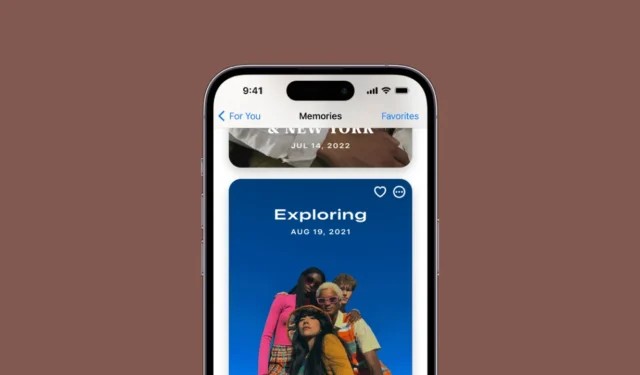
L’app Galleria predefinita di iPhone, Foto, è più intelligente di quanto pensi. Non fornisce solo funzionalità di gestione di foto/video, ma anche qualcosa chiamato Memorie.
L’app Memories on Photos è fondamentalmente una funzionalità che riconosce eventi, luoghi e persone nella libreria di foto del tuo iPhone per generare un Memory Mix.
Cos’è Memory Mix nell’app Foto?
L’app Foto del tuo iPhone riconosce persone, luoghi ed eventi nella tua libreria e li presenta in raccolte curate chiamate Ricordi.
Prima di iOS 17, l’app Foto poteva generare ricordi solo utilizzando le immagini archiviate nella libreria, ma ora Apple ha ampliato questa funzionalità per includere anche i video.
La cosa più interessante è che gli ultimi aggiornamenti iOS ti consentono anche di modificare i tuoi ricordi per renderli ancora più personali.
Prima di iniziare
- Prima di iniziare, devi assicurarti di queste cose:
- Assicurati che sul tuo iPhone sia installata l’ultima versione di iOS.
Se desideri aggiornare i tuoi ricordi su tutti i dispositivi Apple, accedi a iCloud con lo stesso ID Apple su tutti i dispositivi, quindi attiva Foto di iCloud.
Come aggiungere foto e video ai ricordi?
Anche se iOS 17 fa un ottimo lavoro nel trasformare le immagini e i video esistenti in ricordi, c’è ancora spazio per miglioramenti.
Se lo desideri, puoi scegliere le foto che appaiono in memoria, aggiungere o rimuovere le foto in primo piano suggerite o scegliere foto e video direttamente dalla tua libreria.
1. Per aggiungere foto e video a Ricordi, avvia l’ app Foto sul tuo iPhone.

2. Quando si apre l’app Foto, passa alla scheda Per te in basso.

3. Successivamente, tocca il riquadro Ricordi che desideri modificare.
4. Nella schermata successiva, tocca i tre punti nell’angolo in alto a destra.

5. Nel menu visualizzato, seleziona Gestisci foto .

6. Selezionare le foto o i video che si desidera includere nel Memory Montage.

7. Per applicare le modifiche, toccare Fine nell’angolo in alto a destra.

8. Se desideri riorganizzare la posizione di foto/video, tocca l’ icona Griglia nell’angolo in basso a destra.

9. Per riposizionare la foto/il video, è necessario toccare e tenere premuti gli elementi. Una volta selezionato, trascinalo per riposizionarlo.
Come rimuovere foto e video dai ricordi?
Il mix di ricordi creato dall’app Foto potrebbe sembrare fantastico, ma potrebbero esserci alcune immagini che desideri rimuovere. Per rimuovere foto e video da Memory Montage, attenersi alla seguente procedura.
1. Avvia l’ app Foto sul tuo iPhone e apri il ricordo che desideri modificare.
2. Tocca i tre punti nell’angolo in alto a destra e seleziona Gestisci foto .

3. Ora sarai in grado di vedere tutte le immagini/video inclusi nella memoria.
4. È necessario deselezionare le foto/video che non si desidera vengano visualizzati nella memoria. Una volta terminato, tocca Fine in alto a destra.

5. In alternativa, premere a lungo su Foto/Video e selezionare l’opzione Nascondi dalla memoria .

Questi sono alcuni semplici passaggi per modificare i ricordi sull’app Foto per iPhone. Puoi anche creare i tuoi ricordi con l’app Foto e condividerli con amici e familiari. Se hai bisogno di ulteriore aiuto su questo argomento, faccelo sapere nei commenti.




Lascia un commento